Enregistrer votre écran de manière professionnelle ne doit pas nécessairement être difficile ou coûteux, mais il peut être difficile de trouver le bon outil pour le travail. Dans cet article, nous avons compilé les meilleurs outils d’enregistrement vidéo pour chaque type d’utilisateur Windows.
Que vous ayez besoin d'un enregistreur de base ou d'une application de capture vidéo riche en fonctionnalités pour la diffusion en direct, vous le trouverez dans cette liste. Assurez-vous également de consulter notre article sur le meilleurs enregistreurs d'écran pour Linux pour tirer le meilleur parti des deux systèmes.
1. Studio OBS
OBS Studio est un logiciel d'enregistrement d'écran familier, mais il est doté de nombreuses fonctionnalités étonnantes pour Windows 11. En raison de ces fonctionnalités et du fait qu'il est optimisé pour la diffusion en direct, OBS Studio est devenu un favori parmi les joueurs. OBS signifie Open Broadcast Software Studio car il s'agit d'un enregistreur gratuit et open source qui excelle dans l'enregistrement d'écrans.
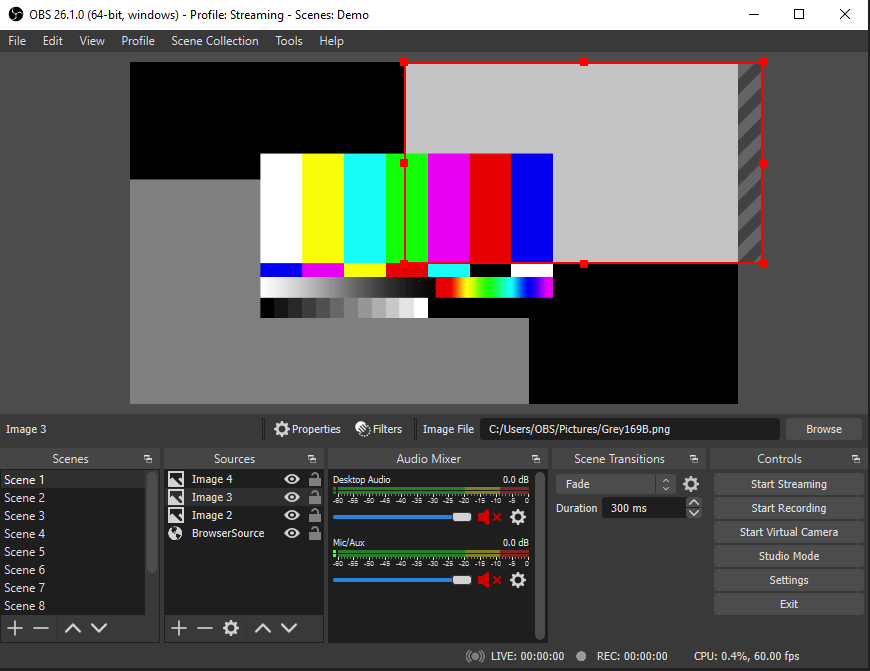
L'enregistrement d'écran HD illimité et en temps réel est l'endroit où OBS Studio est le plus performant. Mais il a bien plus à offrir. Vous pouvez configurer des raccourcis clavier personnels qui rendront l'enregistrement beaucoup plus rapide et plus facile. Cet enregistreur dispose également d'une API puissante et de plugins intégrés, mais diverses intégrations de plugins sont également disponibles. Avec eux, vous pouvez rendre votre expérience d'enregistrement plus amusante car ils apporteront de nouveaux outils, superpositions, transitions, filtres, effets, discussions et bien d'autres.
OBS Studio est certainement l'un des meilleurs enregistreurs d'écran gratuits du marché. Outre les joueurs, il est utilisé par les influenceurs, les vloggers et les entreprises qui ont besoin d'un enregistrement d'écran pour leurs webinaires, tutoriels et conférences.
2. Enregistreur d'écran gratuit Apowersoft
Apowersoft est un autre enregistreur d'écran très populaire pour Windows 11. Il se présente sous la forme d'un enregistreur en ligne gratuit et d'une application téléchargeable que vous pouvez installer gratuitement sur votre ordinateur. Screen Recorder Pro d'Apowersoft est une version professionnelle de cette application, et elle est livrée avec différents plans d'abonnement et diverses réductions.
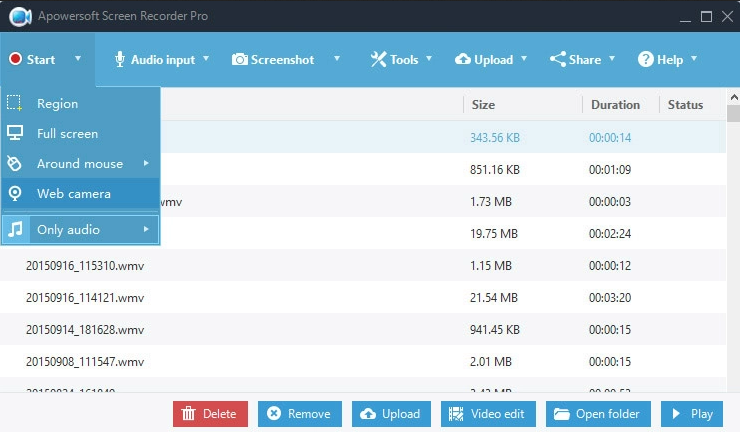
La version gratuite d'Apowersoft Screen Recorder possède une interface très simple mais des tonnes de fonctionnalités qui la distinguent des autres enregistreurs d'écran. Parmi eux figurent l’effacement de l’arrière-plan et des filigranes, la conversion vidéo et la compression PDF. Avec ce logiciel, vous n'avez pas de durée limitée pour l'enregistrement et la fenêtre d'enregistrement est facilement personnalisable..
La meilleure fonctionnalité d'Apowersoft Free Screen Recorder est qu'il propose de nombreux formats de sortie. Vous pouvez exporter vos vidéos aux formats de fichiers WMV, MP4, AVI, MPEG, FLV, ASF, VOB et même GIF. L'application vous permettra également de sélectionner une partie de l'écran que vous souhaitez enregistrer ou d'enregistrer la totalité de votre écran. Bien qu'il soit conçu comme un enregistreur d'écran, Apowersoft a également la possibilité d'inclure l'enregistrement par webcam. Il s'agit d'une fonctionnalité parfaite pour tous les joueurs et créateurs de didacticiels.
3. Screencast-O-Matic
Ce logiciel d'enregistrement d'écran a une version gratuite et payante, mais même la version payante est très abordable. Le forfait Deluxe ne coûte que 1,65 $ par mois, tandis que le forfait Premier coûte 4 $ par mois. La meilleure partie est que Screencast-O-Matic n'est pas seulement un enregistreur mais également un éditeur vidéo pour Windows 11.
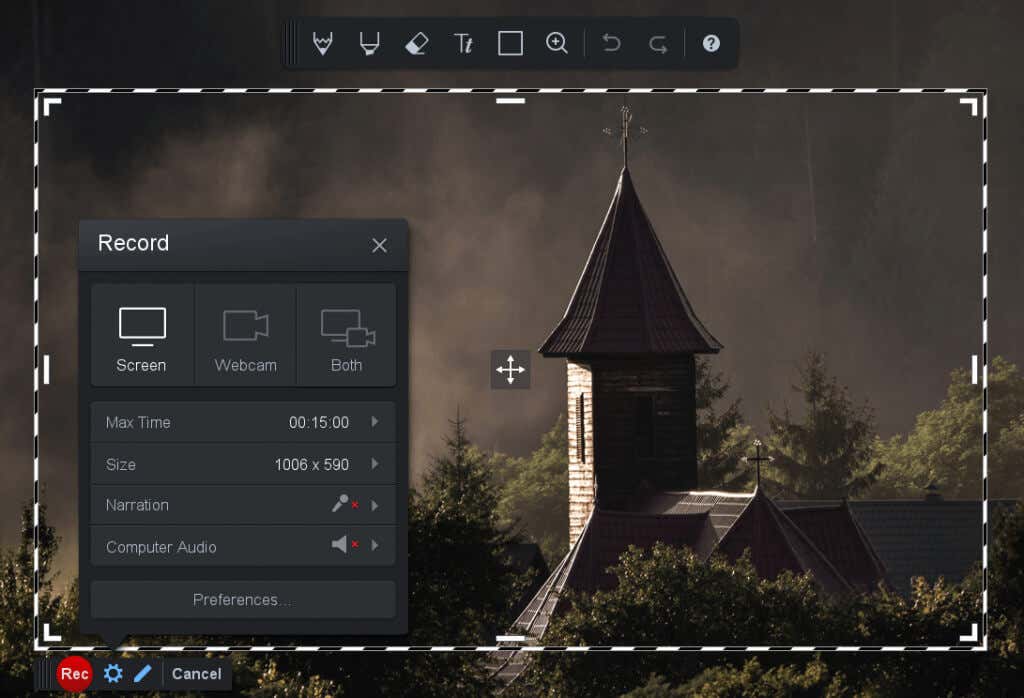
Malheureusement, ce logiciel ne vous permettra pas d'enregistrer des vidéos en HD. Les seules options sont les définitions standards telles que 800×600 ou 640×480. Cette application a une limite de durée d'enregistrement de 15 minutes maximum. Malgré cela, Screen-O-Matic vous permettra un enregistrement d'écran instantané et facile. Vous pouvez également enregistrer les fichiers audio et les éditer pour les synchroniser avec votre vidéo. L'outil de découpage est là pour le montage vidéo immédiat, mais la plupart des outils de montage ne sont fournis qu'avec des abonnements payants.
Screen-O-Matic facilite le partage de vidéos. Vous pouvez partager directement depuis le logiciel vers Google Drive, Microsoft Teams, Twitter, Youtube, Canvas et d'autres plateformes. Les packages Deluxe et Premier disposent de fonctionnalités avancées telles que le dessin sur vos enregistrements, un outil de script, des sous-titres automatisés, une bibliothèque musicale et un outil de capture d'écran. Dans l'ensemble, il s'agit d'une solution d'enregistrement d'écran solide qui est également très abordable.
4. Bandicam
Bandicam est un enregistreur pour PC Windows doté d'une énorme liste de fonctionnalités. Vous pouvez choisir d'enregistrer seulement une partie de l'écran de votre ordinateur ou la totalité de l'écran. Vos fichiers vidéo seront enregistrés sous forme de screencasts ou d'images, selon vos besoins. Il dispose également d'une option vidéo 4K UHD et peut capturer des vidéos jusqu'à 480 ips, ce qui le rend parfait pour les joueurs.
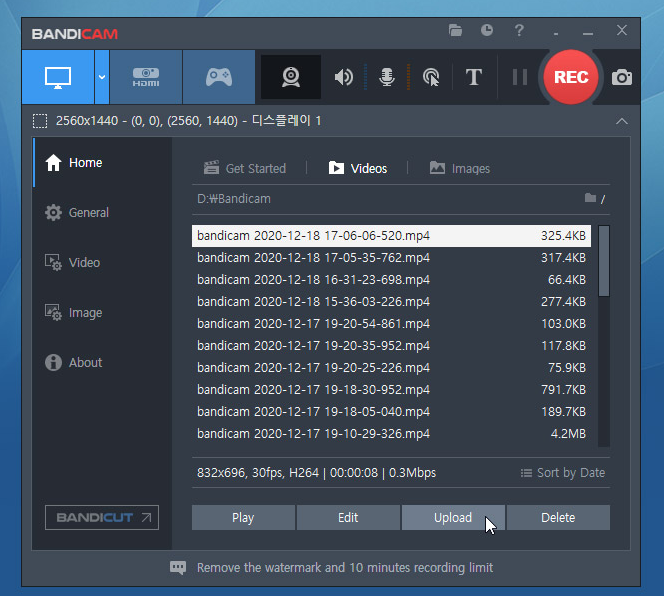
Bandicam permet de dessiner facilement sur les vidéos ou de tracer des sections de l'écran afin que vous puissiez enregistrer des didacticiels vidéo parfaits. Il a également la possibilité de superposer une webcam, un smartphone ou un autre appareil d'enregistrement sur l'enregistrement d'écran. Cela signifie que vous pouvez mettre votre visage au-dessus de votre gameplay ou de votre vidéo pédagogique et le rendre personnel..
Parmi d'autres fonctionnalités avancées figurent les capacités d'enregistrement programmé, d'enregistrement vidéo et audio simultanément, les animations de clic de souris et de curseur, divers effets visuels et bien plus encore. Il peut également enregistrer à partir d'IPTV, PlayStation, Xbox, Apple TV et d'autres appareils, mais pour activer cette fonctionnalité, vous devez disposer d'une carte de capture distincte. Bandicam est un enregistreur d'écran gratuit mais il a un filigrane constamment présent. Si vous optez pour sa version payante vous ne verrez aucun filigrane sur votre écran.
5. Barre de jeu Xbox
Windows 10 et 11 sont livrés avec un solide enregistreur d'écran intégré, la Xbox Game Bar. Cet enregistreur d'écran était pour la plupart ignoré par les joueurs dans le passé, mais Microsoft a effectué une mise à jour en 2020 qui a rendu la Xbox Game Bar plus attrayante. La plus grande mise à jour est que Xbox Game Bar prend désormais en charge les widgets tiers, ce qui en fait un outil d'enregistrement d'écran beaucoup plus utile.
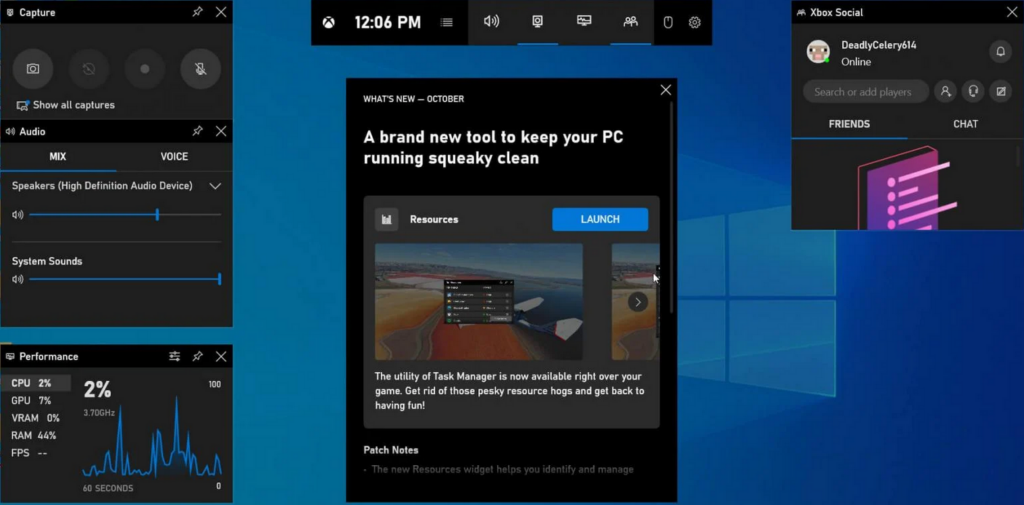
Vous pouvez ouvrir la Xbox Game Bar en appuyant sur le raccourci clavier Qin+G. Cette application possède une interface très unique avec de nombreuses fonctionnalités, mais elle est facile à utiliser. L'interface utilisateur est personnalisable afin que vous puissiez la modifier à votre guise. Mais l'enregistreur lui-même ne peut enregistrer qu'un seul panneau de fenêtre à la fois et il ne peut pas enregistrer tout l'écran à la fois. Pour éviter d'enregistrer la mauvaise application, réduisez toutes les fenêtres dont vous ne voulez pas dans la vidéo.
Mais la Xbox Game Bar permet l'enregistrement audio externe afin que vous puissiez ajouter une voix off ou un commentaire sur vos vidéos. Il est également livré avec des fonctionnalités de jeu intéressantes telles que le suivi des performances de votre ordinateur, le chat entre amis Xbox et la recherche rapide de nouveaux coéquipiers via l'option LFG. Toute cette application a été conçue pour les joueurs, et si vous souhaitez enregistrer des jeux, la Xbox Game Bar vaut le détour.
6. PartagerX
ShareX est une autre application open source d'impression d'écran, d'enregistrement d'écran et de capture vidéo que vous pouvez utiliser avec votre Windows 11. Son utilisation est entièrement gratuite et il n'y aura aucun filigrane sur les vidéos que vous enregistrez. ShareX est ainsi nommé car ce logiciel vous permet de partager vos enregistrements d'écran directement sur vos réseaux sociaux tels que Facebook, Youtube ou Reddit.
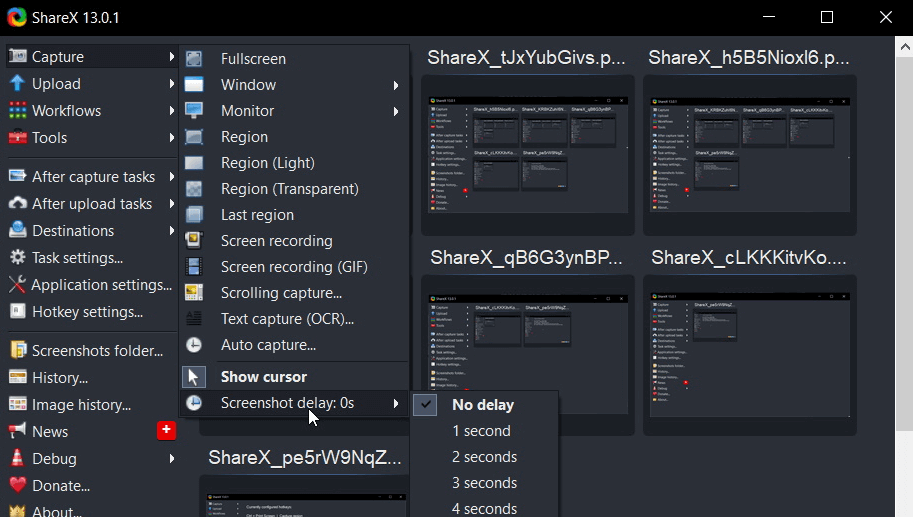
ShareX présente quelques inconvénients. L'interface est groupée et peut être écrasante pour les débutants. Mais il offre diverses fonctionnalités différentes que vous pourriez trouver intéressantes à explorer. En ce qui concerne l'enregistrement d'écran, ShareX ne pourra pas capturer les jeux joués en mode plein écran..
7. Camstudio
Camstudio est un autre enregistreur d'écran open source gratuit, beaucoup plus simple que ShareX. Mais cette simplicité ne signifie pas qu’il ne peut pas faire plus que simplement enregistrer votre écran. Une fois que vous serez entré dans les paramètres, vous serez étonné par les options et fonctionnalités disponibles dans Camstudio. Vous pouvez enregistrer de l'audio et capturer des vidéos et des images directement depuis votre ordinateur ou votre microphone. Vous pouvez également choisir si vous souhaitez enregistrer l'intégralité de votre écran, une partie sélectionnée manuellement ou une certaine fenêtre actuellement ouverte.
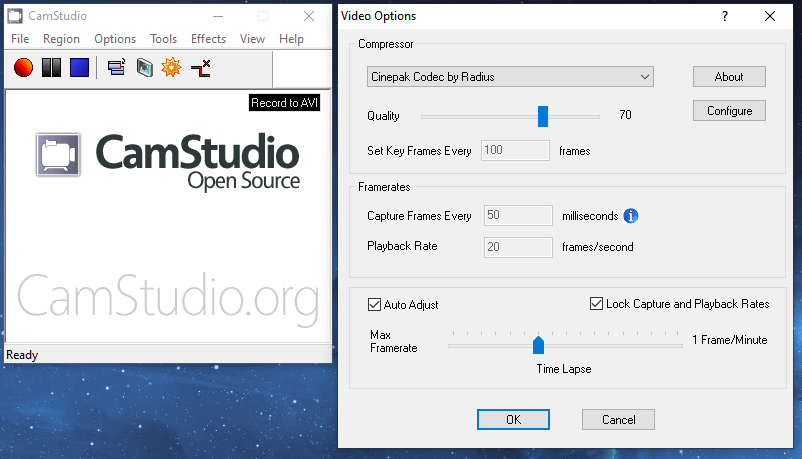
Il n'y a aucune restriction de durée d'enregistrement et Camstudio peut enregistrer des vidéos dans une large gamme de formats. Il dispose également d'un outil d'annotation avancé que vous pouvez utiliser pour ajouter du texte à vos captures d'écran, ainsi que des dessins, des images, des filigranes, etc. Avec Camstudio, vous pouvez également planifier non seulement où commencer l'enregistrement, mais aussi quand le terminer. Dans l'ensemble, c'est l'un des meilleurs logiciels d'enregistrement d'écran, sinon le meilleur.
8. FlashBack Express et Pro
FlashBack Express est une version gratuite de l'enregistreur d'écran avec d'excellentes fonctionnalités. Il n'y a pas de limite de temps pour l'enregistrement sur écran ou par webcam et vous pouvez inclure des commentaires dans vos vidéos. Les fichiers peuvent être enregistrés aux formats AVI, WMV et MP4 garantissant des vidéos de haute qualité. Souvent, les gens ont du mal à choisir entre FlashBack Express et OBS Studio car ils disposent de fonctionnalités d'enregistrement d'écran similaires.
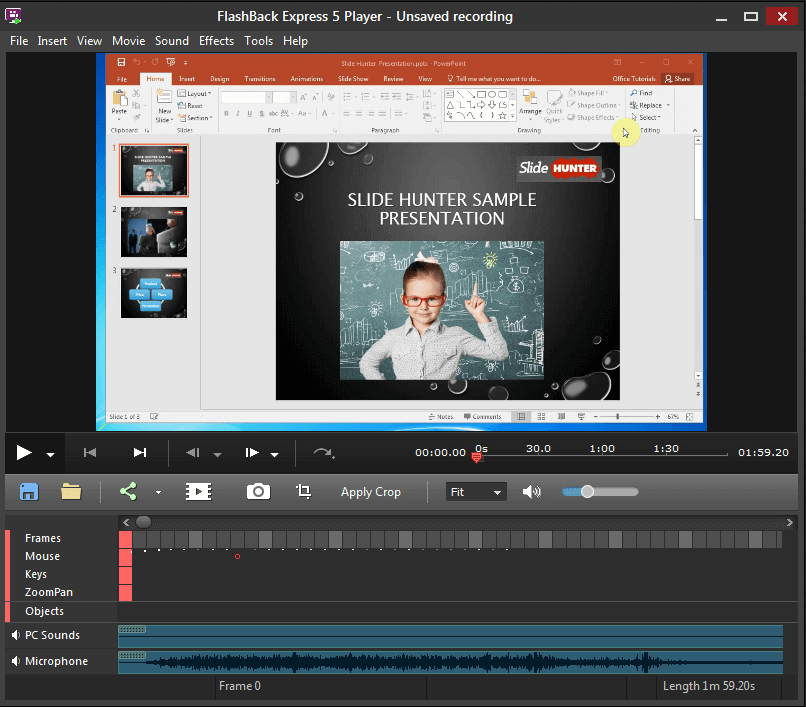
Sa version payante, FlashBack Pro est livrée avec une licence à vie pour seulement 34 $ pour un PC. Vous pouvez acheter des licences en ligne pour un maximum de 6 PC et tout ce qui nécessite une visite dans un magasin physique. La version Pro est livrée avec un éditeur vidéo intégré. Vous pouvez l'utiliser pour ajouter divers effets amusants à vos enregistrements et ajouter des images, des textes et des sons.
9. Enregistreur d'écran Movavi
Movavi Screen Recorder peut capturer des enregistrements en un seul clic. C'est un outil formidable pour enregistrer des environnements professionnels tels que des webinaires, des réunions et des événements d'entreprise. Mais il peut également vous servir à créer des didacticiels, des instructions vidéo et même à diffuser des vidéos de jeux. Movavi est un outil d'enregistrement d'écran fiable et fonctionne sur les ordinateurs Windows et Mac ainsi que sur les smartphones Android et iOS..
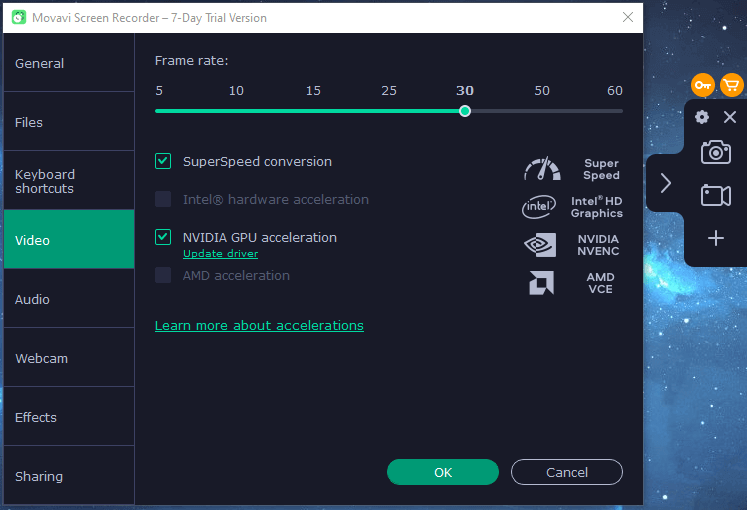
En exportant des vidéos depuis Movavi, vous pouvez choisir le format le plus pratique pour votre appareil, que ce soit MP3, MP4, MOV, JPEG, PNG, MKV, GIF ou tout autre. Vous pouvez également choisir d'exporter vos enregistrements directement vers YouTube ou Google Drive, ou de les partager via WhatsApp ou Telegram.
10. TinyTake
TinyTake est un logiciel d'enregistrement d'écran gratuit de base, mais il existe une version payante dotée de différentes fonctionnalités. Mais gardez à l’esprit que les versions gratuites et payantes de ce logiciel ont une limite de durée pour les enregistrements. Vous pouvez enregistrer les écrans de votre ordinateur ou de votre caméra Web et ajouter des annotations. Vous pouvez sauvegarder les enregistrements sur votre disque dur ou dans la galerie en ligne. Tiny Take vous permettra également de partager les vidéos directement depuis le logiciel par e-mail ou sur le Web.
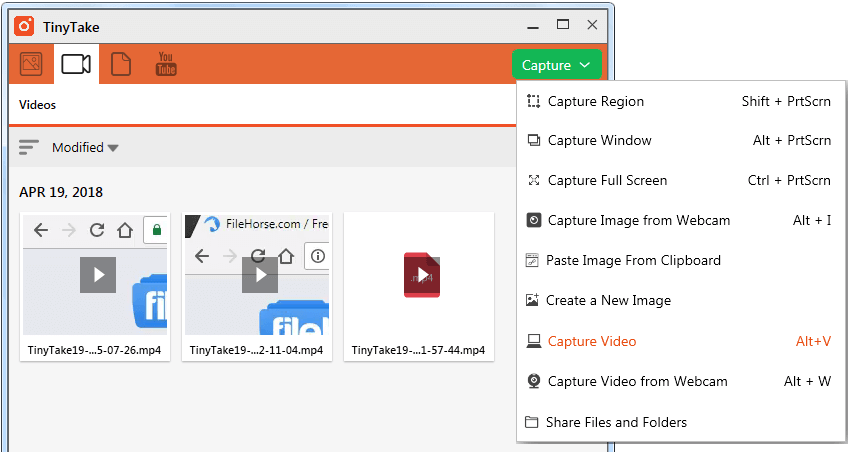
La version gratuite de TinyTake est un forfait personnel tandis que tous les forfaits payants sont considérés comme commerciaux. La version payante est livrée avec différents plans de paiement appelés Standard (29,95 $/an), Plus (59,95 $/an) et Jumbo (99,95 $/an). Chacun de ces forfaits a des limites d'espace d'enregistrement et de stockage différentes, mais ils ne contiennent aucune publicité. Les versions Plus et Jumbo sont livrées avec une fonction YouTube intégrée.
.